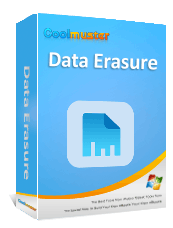[Решено] Как восстановить заводские настройки Windows XP с помощью компакт-диска или без него?

Сегодня утром я купил в комиссионном магазине настольный компьютер с Windows XP, полагая, что с него удалили все данные, но это не так. Как выполнить сброс настроек до заводских без диска сброса?
- из реддита
Если на вашем компьютере Windows XP возникли проблемы, такие как нехватка места на жёстком диске, низкая производительность или заражение вирусом, может потребоваться очистка системы для полного устранения всех проблем. Хотя Windows 11, 10, 8 и 7 есть встроенная функция сброса настроек к заводским, в Windows XP такой функции нет. Итак, как восстановить Windows XP к заводским настройкам? Это руководство даст исчерпывающий ответ на этот вопрос. Если вы хотите восстановить настройки компьютера Windows XP, продолжайте читать.
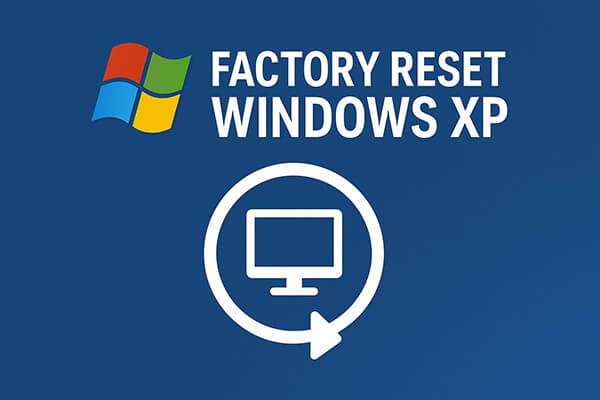
Использование установочного диска Windows XP для восстановления заводских настроек — самый классический и основательный метод. Этот подход удалит все данные на текущем системном разделе и установит новую копию Windows XP, вернув компьютер в исходное состояние.
Вот как выполнить сброс настроек Windows XP с помощью установочного компакт-диска:
Шаг 1. Вставьте установочный компакт-диск Windows XP в привод CD/DVD.
Шаг 2. Перезагрузите компьютер и нажмите нужную клавишу (F12, F2 или ESC, в зависимости от вашего ПК), чтобы войти в меню загрузки.
Шаг 3. Выберите «CD-ROM Drive» в качестве загрузочного устройства.
Шаг 4. Когда вы увидите сообщение «Нажмите любую клавишу для загрузки с CD…», нажмите любую клавишу.
Шаг 5. На экране «Добро пожаловать в программу установки» нажмите «Enter», чтобы начать установку.
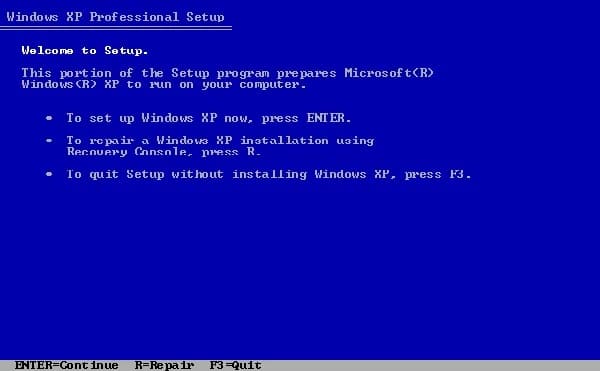
Шаг 6. Прочитайте и примите лицензионное соглашение, нажав «F8».
Шаг 7. Выберите раздел Windows XP, нажмите «D», чтобы удалить его, а затем нажмите «L» для подтверждения.
Шаг 8. Выделите неразмеченное пространство и нажмите «Enter», чтобы создать новый раздел.
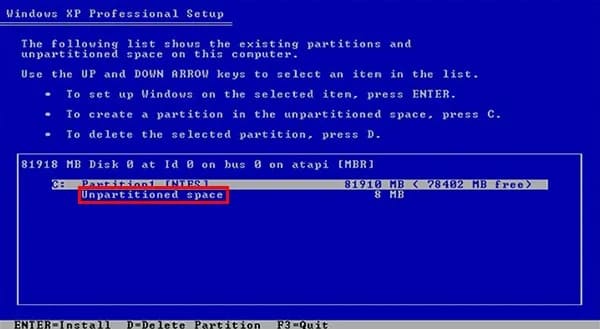
Шаг 9. Выберите «Файловую систему NTFS» для форматирования.
Шаг 10. Программа установки скопирует файлы и автоматически перезапустится для завершения установки.
Шаг 11. Следуйте инструкциям, чтобы настроить имя пользователя, дату, время и параметры сети.
Если у вас нет оригинального компакт-диска Windows XP, вы можете сбросить настройки Windows XP до заводских без компакт-диска, используя программу для удаления данных, например, Coolmuster Data Erasure . Этот метод идеально подходит для подготовки компьютера к переработке или перепродаже, поскольку он безвозвратно удаляет данные, делая их невосстановимыми.
Основные возможности Coolmuster Data Erasure:
Вот как выполнить сброс настроек Windows XP без CD:
01. Загрузите и установите программу для удаления данных на свой компьютер Windows , затем запустите её. В главном интерфейсе выберите режим «Очистка диска».
02 Выберите нужный вам уровень стирания: «Быстрое стирание» или «Глубокое стирание», затем выберите диск, который вы хотите стереть, будь то внутренний жесткий диск или внешнее USB-устройство.

03. Нажмите «Стереть сейчас», чтобы начать процесс очистки. Подтвердите свой выбор при появлении запроса и убедитесь, что вы создали резервные копии всех важных данных, так как это приведет к безвозвратному удалению всех данных на выбранном диске.

Видеоурок:
В1. Можно ли сбросить настройки Windows XP до заводских через «Параметры»?
К сожалению, нет, вы не можете напрямую сбросить настройки компьютера Windows XP через его настройки. Функция простого встроенного сброса настроек, которая стирает данные и переустанавливает операционную систему, не была доступна в Windows XP.
Хотя такие функции, как «Восстановление системы», позволяют вернуть системные файлы к предыдущему состоянию, это не то же самое, что сброс настроек к заводским. Обычно они не удаляют личные файлы и не переустанавливают ОС в исходное, «чистое» состояние.
В2. Можно ли в безопасном режиме выполнить сброс настроек компьютера Windows XP?
Нет, безопасный режим не позволяет напрямую сбросить компьютер Windows XP до заводских настроек. Это диагностический режим, который запускает систему с минимальным набором драйверов и служб.
Безопасный режим в основном используется для устранения неполадок, таких как удаление вредоносных программ или исправление проблем с драйверами. Хотя он позволяет выполнять некоторые задачи по обслуживанию системы, он не позволяет выполнить сброс настроек к заводским или переустановку операционной системы.
В3. Как очистить Windows XP для утилизации?
Самый безопасный метод — использовать такой инструмент, как Coolmuster Data Erasure, для безопасной перезаписи всех данных перед удалением.
Вот и всё о том, как сбросить Windows XP до заводских настроек. Если у вас есть оригинальный установочный диск, переустановка Windows XP — самый простой способ восстановить систему. Однако, если у вас нет диска или вы хотите быть уверены в безвозвратном уничтожении файлов перед продажей или утилизацией компьютера, Coolmuster Data Erasure — самый безопасный и эффективный способ. Он гарантирует конфиденциальность ваших персональных данных и невозможность их восстановления.
Статьи по теме:
[Пошаговое руководство] Как безопасно очистить свободное место на SSD?
[Решено] Как очистить SD-карту на Windows / Mac / Android / Камере?
[Пошаговое руководство] 5 надежных способов стереть данные с SSD-диска в Windows
Как полностью очистить USB-накопитель? 3 эффективных метода внутри!

 Удаление данных
Удаление данных
 [Решено] Как восстановить заводские настройки Windows XP с помощью компакт-диска или без него?
[Решено] Как восстановить заводские настройки Windows XP с помощью компакт-диска или без него?